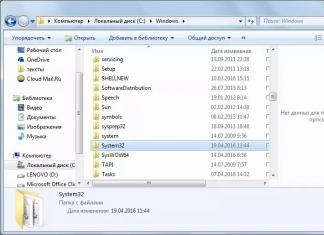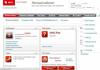ជាញឹកញាប់នៅពេលដំឡើងប្រព័ន្ធប្រតិបត្តិការឡើងវិញ អ្នកប្រើប្រាស់មិនច្រើនទេដែលចង់បាត់បង់ការកំណត់ទាំងអស់ដែលពួកគេបានធ្វើនៅក្នុងកម្មវិធីរុករក។ នៅក្នុងអត្ថបទនេះយើងនឹងនិយាយអំពីចំណាំនៅក្នុងកម្មវិធីរុករក Mozilla Firefox ។
ឥឡូវនេះសូមក្រឡេកមើលចំណុចនីមួយៗដោយលំអិត។
តើចំណាំត្រូវបានរក្សាទុកនៅឯណា?
ការផ្លាស់ប្តូរទាំងអស់ដែលអ្នកធ្វើនៅក្នុងកម្មវិធីរុករកតាមអ៊ីនធឺណិតរបស់អ្នក៖ ការកំណត់ទំព័រដើមរបស់អ្នក ការរក្សាទុកប្រវត្តិ ពាក្យសម្ងាត់ ការរក្សាទុកគេហទំព័រដែលអ្នកចូលចិត្តត្រូវបានរក្សាទុកជាឯកសារដាច់ដោយឡែកនៅលើកុំព្យូទ័ររបស់អ្នកនៅក្នុងទម្រង់ ឬថតឯកសារ។ អ្នកអាចស្វែងរកវាតាមវិធីផ្សេងៗ។
យើងស្វែងរកទម្រង់ Firefox ដោយធ្វើតាមផ្លូវ
ក្នុងករណីនេះបើកថត "កុំព្យូទ័រ" ។ បន្ទាប់មកចុចលើដ្រាយ C: ហើយមួយជំហានម្តង ៗ បើកថតខាងក្រោម: Users\Username\AppData\Roaming\Mozilla\Firefox\Profiles ។ នៅក្នុងថតចុងក្រោយ អ្នកនឹងឃើញមួយផ្សេងទៀត ឬច្រើនជាងមួយ ប្រសិនបើអ្នកមានទម្រង់ជាច្រើននៅក្នុងកម្មវិធីរុករក ដោយមានឈ្មោះក្នុងទម្រង់ជាសំណុំអក្សរ និងលេខ នៅចុងបញ្ចប់វានិយាយថា .default ។
នេះគឺជាថតដែលការកំណត់ប្រវត្តិរូបរបស់អ្នកទាំងអស់ត្រូវបានរក្សាទុក។
តោះបើកវា។ ថតដែលចំណាំ Mozilla ត្រូវបានរក្សាទុកត្រូវបានគេហៅថា bookmarkbackups ។ ពួកគេក៏ត្រូវបានរក្សាទុកនៅក្នុង place.sqlite ផងដែរ។ ចម្លងពួកវាទៅភាគថាសផ្សេងទៀតនៃដ្រាយវ៍រឹងរបស់អ្នក ដ្រាយវ៍ពន្លឺ ឬមេឌៀដែលអាចដកចេញបានផ្សេងទៀត។
បន្ទាប់ពីអ្នកដំឡើងប្រព័ន្ធឡើងវិញ និងដំឡើងកម្មវិធីរុករកតាមអ៊ីនធឺណិត សូមចូលទៅកាន់ផ្លូវដូចគ្នា ហើយជំនួសថតដែលមានឈ្មោះដូចគ្នាជាមួយអ្នកដែលអ្នកបានចម្លង។

ផ្លូវដែលបានបញ្ជាក់គឺសមរម្យសម្រាប់អ្នកដែលមានប្រព័ន្ធប្រតិបត្តិការ Windows Vista, 7, 8 ដែលបានដំឡើង។
ប្រសិនបើអ្នកមាន Windows XP នោះអ្នកអាចស្វែងរកឯកសារដែលត្រូវការនៅលើកុំព្យូទ័ររបស់អ្នកដោយធ្វើតាមផ្លូវ៖ C:\Documents and Settings\User_name\AppData\Mozilla\Firefox\Profiles\Profile_name\bookmarks.html ។
បើកទម្រង់ Mozilla តាមរយៈបង្អួចរត់
សម្រាប់អ្នកដែលមិនអាចស្វែងរកឯកសារបម្រុងទុកដែលត្រូវការដោយប្រើវិធីដែលបានពិពណ៌នាខាងលើ សូមធ្វើដូចខាងក្រោម។ ចុចបន្សំគ្រាប់ចុច Win + R នៅលើក្តារចុចរបស់អ្នក។
បង្អួច "រត់" នឹងបើក។ នៅក្នុងបន្ទាត់ "បើក" បញ្ចូល: %APPDATA%\Mozilla\Firefox\Profiles\ ហើយចុច "យល់ព្រម" ។ បន្ទាប់ពីនេះ ថត Profiles នឹងបើក ដែលអ្នកនឹងឃើញ Profile របស់អ្នក។

ស្វែងរកទម្រង់ Firefox របស់អ្នកតាមរយៈ Start
អ្នកអាចប្រើប៊ូតុងចាប់ផ្តើមតាមរបៀបដូចគ្នា។ ចុចលើវា បន្ទាប់មកបញ្ចូលក្នុងរបារស្វែងរក៖ %APPDATA%\Mozilla\Firefox\Profiles\. បន្ទាប់ពីនេះកុំចុចអ្វីទាំងអស់។ នៅក្នុងលទ្ធផលដែលបានរកឃើញ នឹងមានថតដែលមានទម្រង់ ចុចលើវាដោយប្រើកណ្ដុរដើម្បីបើកវា។

របៀបរក្សាទុកចំណាំទៅឯកសារ HTML
វិធីសាស្រ្តនេះគឺសមរម្យសម្រាប់អ្នកដែលមិនទាន់បានគ្រប់គ្រងដើម្បីដំឡើងកម្មវិធីរុករកឬប្រព័ន្ធប្រតិបត្តិការឡើងវិញ។
អ្នកគ្រាន់តែត្រូវការនាំចេញអ្វីគ្រប់យ៉ាងដែលត្រូវបានរក្សាទុកនៅក្នុងកម្មវិធីរុករកទៅឯកសារ html ដែលអាចត្រូវបានរក្សាទុកនៅលើកុំព្យូទ័រឬដ្រាយវ៍ពន្លឺ។ បន្ទាប់ពីដំឡើងឡើងវិញ អ្នកនឹងត្រូវបើក Mozilla Firefox ហើយនាំចូលឯកសារនេះមកវិញ។
មានអត្ថបទមួយនៅលើគេហទំព័រ៖ . អានវាដោយធ្វើតាមតំណ។
ខ្ញុំនឹងប្រាប់អ្នកដោយសង្ខេបនៅទីនេះ។ នៅក្នុងកម្មវិធីរុករករបស់អ្នក ចុច "បង្ហាញចំណាំ" ហើយជ្រើសរើស "បង្ហាញចំណាំទាំងអស់" ពីបញ្ជី។ នៅក្នុងបង្អួចដែលបើកសូមចុចលើប៊ូតុង "នាំចូលនិងបម្រុងទុក" ។ បន្ទាប់មកចុច "នាំចេញចំណាំទៅឯកសារ HTML" ។

ឥឡូវនេះអ្នកមិនគួរមានសំណួរអំពីកន្លែងដែលថតចំណាំ Mozilla Firefox មានទីតាំងនៅលើកុំព្យូទ័ររបស់អ្នក។ យើងក៏បានស្វែងយល់ពីរបៀបស្វែងរកទម្រង់ Mozilla របស់អ្នក និងរបៀបរក្សាទុកពួកវាដោយប្រើកម្មវិធីរុករកដោយខ្លួនឯង។
Firefox មានចំណាំពីរប្រភេទ៖ ម៉ឺនុយចំណាំ និងរបារចំណាំ។ វាក៏អាចធ្វើទៅបានដើម្បីកំណត់រចនាសម្ព័ន្ធថត "ចំណាំផ្សេងទៀត" ដោយបន្ថែមភាពងាយស្រួលដល់ការតម្រៀបគេហទំព័រដែលបានរក្សាទុករបស់អ្នក។ រៀនបន្ថែមចំណាំសម្រាប់ប្រភេទនីមួយៗ ហើយបន្ទាប់មកស្វែងរកពួកវាយ៉ាងងាយស្រួល។
របៀបបន្ថែមចំណាំទៅរបារចំណាំនៅក្នុង Mozilla
របារចំណាំគឺជាឧបករណ៍ដ៏ងាយស្រួលបំផុតមួយនៅក្នុងកម្មវិធីរុករកតាមអ៊ីនធឺណិត ចំណាំរបស់អ្នកអាចត្រូវបានផ្ទេរ តម្រៀបទៅក្នុងថតឯកសារ និងប្តូរឈ្មោះ៖
- ចូលទៅកាន់គេហទំព័រដែលអ្នកចង់រក្សាទុក
- ចុចកណ្ដុរស្ដាំ,
- ជ្រើសរើសផ្កាយថ្លាតូចនៅជ្រុងខាងស្តាំ
- ចុចលើវា។
- នៅក្នុងបង្អួចដែលលេចឡើង អ្នកអាចកំណត់ឈ្មោះសម្រាប់ផ្ទាំង។ ធ្វើបែបនេះប្រសិនបើចាំបាច់
- ឥឡូវនេះនៅលើបន្ទាត់ទីពីរជ្រើសរើសត្រីកោណតូចមួយ


- នៅក្នុងបញ្ជីដែលលេចឡើងចុចលើ "របារចំណាំ",


- របារចំណាំនឹងបង្ហាញដោយស្វ័យប្រវត្តិនៅផ្នែកខាងលើជាមួយនឹងគេហទំព័រទាំងអស់ដែលបានរក្សាទុកនៅលើវា។ ចុចលើប៊ូតុង "រួចរាល់"


- នៅពេលដែលមិនមានកន្លែងទំនេរគ្រប់គ្រាន់នៅលើបន្ទះរបស់អ្នក ចំណាំនឹងនៅតែត្រូវបានរក្សាទុក ប៉ុន្តែត្រូវបានលាក់នៅក្រោមលេខយោងមួយ។ ដើម្បីមើលពួកវានៅទីនោះ ចុចលើព្រួញតូចពីរនៅជ្រុងម្ខាងនៃរបារចំណាំ ដូចដែលបានបង្ហាញក្នុងរូបថតអេក្រង់ខាងក្រោម។


- នៅពេលដែលអ្នកត្រូវការលាក់របារចំណាំទាំងអស់គ្នា សូមដាក់ទស្សន៍ទ្រនិចរបស់អ្នកនៅលើវា ហើយចុចកណ្ដុរខាងស្ដាំនៅកន្លែងណាមួយ លើកលែងតែរូបតំណាងចំណាំ។ បន្ទាប់មកដោះធីកប្រអប់នៅជាប់នឹងពាក្យ "របារចំណាំ"។ ទោះបីជាមានភាពងាយស្រួលទាំងអស់នៃបន្ទះនេះក៏ដោយ អ្នកប្រើប្រាស់ជាច្រើននៃកម្មវិធីរុករក Mozilla អាចនឹងមានការទាក់ទាញកាន់តែច្រើនជាមួយនឹងជម្រើស "Bookmarks Menu"។ រៀនវិធីសាស្រ្តនេះផងដែរ ហើយបន្ទាប់មកជ្រើសរើសវិធីល្អបំផុតសម្រាប់ខ្លួនអ្នក។


របៀបបន្ថែមចំណាំទៅម៉ឺនុយ Mozilla Bookmarks
- ធ្វើម្តងទៀតនូវចំណុចដំបូងនៃជំហានមុនដោយចុចខាងស្តាំលើគេហទំព័រដែលចង់បាន។
- ជ្រើសរើសផ្កាយទទេ។


- ឥឡូវនេះនៅក្នុងបង្អួចដែលលេចឡើងអ្នកត្រូវជ្រើសរើស "ម៉ឺនុយចំណាំ" ហើយដាក់ឈ្មោះទៅចំណាំរបស់អ្នក។
- ចុចប៊ូតុង "រួចរាល់" ។


- អ្នកអាចមើលក្រុមចំណាំនេះដោយបើករបារចំហៀងកម្មវិធីរុករក៖ ជ្រើសរើសរូបតំណាងបញ្ជីនៅជាប់នឹងផ្កាយពណ៌ខៀវនៅក្នុងបឋមកថាកម្មវិធីរុករក ហើយនៅក្នុងបញ្ជីដែលលេចឡើងសូមចុចលើឃ្លា “បង្ហាញរបារចំហៀងចំណាំ”។


- នៅខាងឆ្វេងអ្នកនឹងឃើញបន្ទះតូចមួយដែលអ្នកត្រូវជ្រើសរើស "ម៉ឺនុយចំណាំ" ។ នៅទីនេះអ្នកនឹងឃើញចំណាំទាំងអស់ដែលអ្នកបានបន្ថែមនៅក្នុងជំហាននេះ។


ដោយជ្រើសរើសជម្រើសដ៏ល្អបំផុតសម្រាប់ខ្លួនអ្នក អ្នកអាចរៀបចំប្រព័ន្ធផ្ទុកផ្ទាំង និងគេហទំព័រ ដែលនឹងបង្កើនល្បឿនការងាររបស់អ្នកជាមួយកម្មវិធីរុករកតាមអ៊ីនធឺណិត។
ចំណាំ Firefox គឺជាតំណភ្ជាប់គេហទំព័រទៅកាន់គេហទំព័រដែលអ្នកចូលចិត្ត/ចូលមើលញឹកញាប់។ ដោយប្រើចំណាំ អ្នកអាចរុករករវាងគេហទំព័រដែលអ្នកចូលចិត្តដោយចុចតែម្តង។ ប្រសិនបើអ្នកមិនមានពេលដើម្បីបញ្ចប់ការអានព័ត៌មាននៅលើធនធានអ៊ីនធឺណិតមួយចំនួនទេ នោះដោយការបន្ថែមវាទៅក្នុងចំណាំរបស់អ្នក អ្នកអាចត្រលប់ទៅវាវិញបានយ៉ាងងាយស្រួលនៅពេលណាក៏បាន។ ចំណាំមានភាពងាយស្រួល ពីព្រោះអ្នកមិនចាំបាច់ចាំឈ្មោះពិតប្រាកដនៃគេហទំព័រ វាយវាទៅក្នុងរបារស្វែងរករាល់ពេល ហើយរកមើលវានៅក្នុងបញ្ជីដ៏ធំនៃគេហទំព័រស្រដៀងគ្នា។ តាមរយៈការបើកដំណើរការកម្មវិធីរុករកតាមអ៊ីនធឺណិត អ្នកអាចចូលទៅកាន់ទំព័រដែលត្រូវការបានភ្លាមៗ ដោយផ្តល់ថាវាត្រូវបានបន្ថែមពីមុនទៅផ្នែកកំណត់ចំណាំដែលមានប្រយោជន៍រួចហើយ។
របៀបរក្សាទុកចំណាំនៅក្នុង Mozilla
ដំណើរការនៃការរក្សាទុកលេខយោងទៅវិបផតថលអ៊ិនធឺណិតចាំបាច់ត្រូវបានអនុវត្តដោយចុចមួយដងលើរូបតំណាងដែលមានរាងជាផ្កាយប្រាំនៅក្នុងម៉ឺនុយចូលរហ័សឬដោយប្រើបន្សំគ្រាប់ចុច "Ctrl + D" នៅលើក្តារចុច។ តាមលំនាំដើម វាគ្មានការបំពេញទេ ប៉ុន្តែប្រសិនបើទំព័រស្ថិតនៅក្នុងចំណាំដែលបានរក្សាទុក នោះវានឹងប្តូរពណ៌របស់វាទៅជាពណ៌ខៀវ។
ដោយចុចលើរូបតំណាងរក្សាទុក អ្នកប្រើប្រាស់អាចផ្លាស់ប្តូរឈ្មោះនៃចំណាំរបស់ពួកគេ ហើយក៏អាចផ្លាស់ប្តូរបញ្ជីរក្សាទុកផងដែរ។ វាក៏មានសកម្មភាពបញ្ច្រាសនៅក្នុងម៉ឺនុយនេះផងដែរ - ការលុបចំណាំដែលមិនចាំបាច់។

អ្នកអាចមើលចំណាំដែលបានរក្សាទុកដោយចុចលើរូបតំណាងខាងក្រោម ឬ "Ctrl+Shift+B"។

ដើម្បីរក្សាទុកចំណាំអ៊ីនធឺណិតពីម៉ាស៊ីនស្វែងរកគេហទំព័រ Mozilla នៅលើកុំព្យូទ័រផ្ទាល់ខ្លួន អ្នកត្រូវអនុវត្តប្រតិបត្តិការនាំចេញ។ អ្នកអាចស្វែងយល់ពីរបៀបធ្វើវាដោយអានអត្ថបទ "" ។ អត្ថបទនេះក៏ពិពណ៌នាអំពីរបៀបស្តារចំណាំនៅក្នុង Mozilla ផងដែរ។
តើចំណាំត្រូវបានរក្សាទុកនៅឯណានៅក្នុង Mozilla Firefox?
សកម្មភាពទាំងអស់ទាក់ទងនឹងការផ្លាស់ប្តូរទៅកម្មវិធីរុករកតាមអ៊ីនធឺណិតរបស់ Firefox ដូចជាការដំឡើងកម្មវិធីជំនួយ ការរក្សាទុកទិន្នន័យផ្ទាល់ខ្លួនរបស់អ្នកប្រើប្រាស់ និងការបន្ថែមចំណាំត្រូវបានរក្សាទុកក្នុងថតសេវាកម្មដែលហៅថា "កម្រងព័ត៌មាន"។ ថតឯកសារនេះត្រូវបានរក្សាទុកដាច់ដោយឡែកពីឯកសារម៉ាស៊ីនស្វែងរកសំខាន់ វាត្រូវបានធ្វើសម្រាប់ភាពជឿជាក់ ដូច្នេះអ្នកប្រើប្រាស់មិនបាត់បង់ទិន្នន័យរបស់ពួកគេនៅពេលលុប ឬដំឡើងកម្មវិធីរុករកឡើងវិញ។
ដើម្បីស្វែងរកប្រវត្តិរូបរបស់អ្នក អ្នកត្រូវការដូចខាងក្រោម៖
- បើកដំណើរការកម្មវិធីរុករកអ៊ីនធឺណិត Mozilla Firefox;
- បើកម៉ឺនុយវិស្វកម្មកម្មវិធីរុករក;
- ចុចលើរូបតំណាងដែលមានទីតាំងនៅផ្នែកខាងក្រោមបំផុតនៃបង្អួចម៉ឺនុយដែលមានរូបភាពនៃសញ្ញាសួរ។

ម៉ឺនុយជំនួយបើក។ នៅទីនេះយើងជ្រើសរើសជម្រើស "ព័ត៌មានដោះស្រាយបញ្ហា" ។

បន្ទាប់មកអ្នកត្រូវបានបង្ហាញជាមួយទំព័រថ្មីមួយដែលមានឈ្មោះថា "ព័ត៌មានដោះស្រាយបញ្ហា"។ នៅទីនេះក្នុងទិន្នន័យកម្មវិធី អ្នកត្រូវស្វែងរកធាតុ "ថតទម្រង់" ទល់មុខធាតុនេះ ជ្រើសរើសប៊ូតុងដើម្បីបើកថត។

នៅក្នុងថតដែលបើក ផ្ទុកនូវការផ្លាស់ប្តូរបច្ចុប្បន្នដែលធ្វើឡើងដោយអ្នកប្រើប្រាស់នៅក្នុងម៉ាស៊ីនស្វែងរក Mozilla ។

វិធីមួយទៀតដើម្បីចូលទៅកាន់ថតនេះដោយមិនបើកកម្មវិធីរុករកតាមអ៊ីនធឺណិតមានដូចខាងក្រោម។
ដើម្បីធ្វើដូចនេះអ្នកត្រូវចុចប៊ូតុង "ចាប់ផ្តើម" នៅក្នុងម៉ឺនុយវីនដូហើយបញ្ចូលផ្លូវទៅកាន់ថត "%APPDATA%\Mozilla\Firefox\Profiles\" នៅក្នុងបង្អួចស្វែងរកបន្ទាប់មកជ្រើសរើសថតដំបូងបំផុតជាមួយភាសាអង់គ្លេស ពាក្យ "លំនាំដើម" ។

អ្នកនឹងឃើញថតដូចគ្នាដែលអ្នកបានបើកតាមរយៈកម្មវិធីរុករក។
សូមប្រុងប្រយ័ត្នបំផុតនៅពេលរៀបចំព័ត៌មាននៅក្នុងថតនេះ។ ដោយសារការលុបវត្ថុមួយចំនួនដោយមិនប្រុងប្រយ័ត្ន អ្នកអាចបំផ្លាញដំណើរការរបស់ម៉ាស៊ីនស្វែងរក Firefox និងបាត់បង់ទិន្នន័យសំខាន់ៗមួយចំនួនជាអចិន្ត្រៃយ៍។
វាគឺជាកម្មវិធីរុករកដ៏ល្អបំផុតមួយសម្រាប់កុំព្យូទ័រទំនើប។ វាលឿន អាចទុកចិត្តបាន និងមិនស្រេកឃ្លានថាមពលដូច Chrome ទាក់ទងនឹង RAM។ លើសពីនេះ អ្នកអភិវឌ្ឍន៍អព្ភូតហេតុនេះបានបោះបង់ចោលទាំងស្រុងនូវកម្មវិធីជំនួយ Adobe Flash Player ដែលលេចធ្លាយ និងហួសសម័យយ៉ាងខ្លាំង ដែលបន្ថែមចំណាប់អារម្មណ៍ដល់កម្មវិធីផងដែរ។ ទោះយ៉ាងណាក៏ដោយ សូម្បីតែកម្មវិធីរុករកវិជ្ជមានគ្រប់ជ្រុងជ្រោយនេះ ក៏មិនមានភាពស៊ាំនឹងការបរាជ័យដែរ។ ហើយជាញឹកញាប់បំផុត នៅក្នុងឧប្បត្តិហេតុដែលមិនបានគ្រោងទុកបែបនេះ ចំណាំរបស់អ្នកប្រើប្រាស់ ដែលគាត់បានរក្សាទុកដោយប្រុងប្រយ័ត្នអស់ជាច្រើនខែត្រូវរងទុក្ខ។ ចំណុចខ្សោយបំផុតគឺចំណាំនៅក្នុង Mozilla ។ តើធ្វើដូចម្តេចដើម្បីស្ដារពួកវាដោយការចុចពីរបី? នេះគឺជាអ្វីដែលយើងនឹងនិយាយអំពី។
បន្តិចអំពីកម្មវិធីរុករក
Mozilla Firefox ប្រើម៉ាស៊ីនដែលមានមូលដ្ឋានលើ Chromium ។ ទោះយ៉ាងណាក៏ដោយមិនដូច "Chrome" ដូចគ្នាទេវាត្រូវបានកំណត់លក្ខណៈដោយការប្រើប្រាស់ RAM តិច។ អ្វីដែលវាភ្ជាប់ជាមួយគឺមិនដឹង។ កម្មវិធីរុករកគាំទ្រគ្រប់ប្រភេទនៃកម្មវិធីបន្ថែម និងផ្នែកបន្ថែម។ ក្នុងចំណោមការពេញនិយមបំផុតគឺ AdBlock ad blockers និងជម្រើសរបស់វា។ តាមលំនាំដើម កម្មវិធីរុករកតាមអ៊ីនធឺណិតមិនមាន Flash Player ទេ។ ទោះយ៉ាងណាក៏ដោយ អ្នកប្រើប្រាស់អាចដំឡើងវាដោយខ្លួនឯងបាន។ នៅក្នុងហានិភ័យផ្ទាល់ខ្លួន។ អ្វីដែលគួរឱ្យចាប់អារម្មណ៍ផងដែរគឺរបារចំណាំនៅក្នុង Mozilla ។ វាមានមុខងារច្រើនជាងមុខងារស្រដៀងគ្នានៅក្នុង Chrome ។
គួរកត់សំគាល់ថាកម្មវិធីរុករក Mozilla គឺជាការពេញនិយមបំផុតទីពីរ។ កន្លែងដំបូងគឺ "Chrome" ដ៏ល្បីល្បាញ។ ទោះយ៉ាងណាក៏ដោយ នៅក្នុងផ្នែកនៃប្រព័ន្ធប្រតិបត្តិការដូចលីនុច កម្មវិធីរុករកនេះគឺជាលេខមួយ។ អ្នកប្រើ Linux ដឹងយ៉ាងច្បាស់អំពីការប្រើប្រាស់ដោយសុវត្ថិភាព។ បើទោះជា Firefox ងាយនឹងមានបញ្ហាក៏ដោយ។ ហើយអ្នកត្រូវដឹងពីរបៀបដើម្បីស្ដារព័ត៌មានរបស់អ្នកឡើងវិញប្រសិនបើមានអ្វីមួយកើតឡើង។ ក្នុងពេលនេះ សូមមើលពីរបៀបបន្ថែមចំណាំនៅក្នុង Mozilla ។ នេះក៏ជាព័ត៌មានចាំបាច់ផងដែរ។
ការបន្ថែមចំណាំ
អ្នកប្រើថ្មីថ្មោងមួយចំនួនបានបាត់បង់បន្តិចនៅពេលពួកគេឃើញចំណុចប្រទាក់របស់ Firefox ដែលបានធ្វើបច្ចុប្បន្នភាព។ បាទ/ចាស ហើយអ្នកប្រើចាស់ៗមិនអាចយល់ថាអ្វីជាកន្លែងនោះទេ។ ការរចនាឡើងវិញបាននាំមកនូវអ្វីថ្មីៗជាច្រើនដល់កម្មវិធីរុករក។ ដូច្នេះតើធ្វើដូចម្តេចដើម្បីបន្ថែមចំណាំនៅក្នុង Mozilla? វាងាយស្រួលធ្វើណាស់។ អ្វីដែលអ្នកត្រូវធ្វើគឺបញ្ចូលគេហទំព័រដែលអ្នកចង់បាននៅក្នុងរបារអាសយដ្ឋាន។ នៅពេលដែលទំព័រដែលចង់បានបានផ្ទុកពេញលេញ អ្នកនឹងត្រូវចុចលើសញ្ញាផ្កាយនៅក្នុងរបារអាសយដ្ឋាន។ ទាំងអស់។ បានបន្ថែមចំណាំ។ អ្នកអាចឃើញដោយខ្លួនអ្នកផ្ទាល់ថាមិនមានអ្វីស្មុគស្មាញដោយអព្ភូតហេតុអំពីរឿងនេះ។

ទោះជាយ៉ាងណាក៏ដោយការបន្ថែមចំណាំគឺមិនអាក្រក់ទេ។ ការស្វែងរកវានៅពេលក្រោយគឺជាបញ្ហាចម្បង។ ហើយនៅទីនេះ ការរចនា Firefox ថ្មីនឹងបង្ហាញខ្លួនឯងនៅក្នុងភាពរុងរឿងរបស់វា។ នៅក្នុងកំណែចាស់អ្វីគ្រប់យ៉ាងគឺសាមញ្ញ។ ប៉ុន្តែនៅទីនេះអ្នកត្រូវបើកម៉ឺនុយចូលទៅកាន់ធាតុ "បណ្ណាល័យ" ជ្រើសរើសធាតុរង "ចំណាំ" ហើយមានតែនៅទីនោះទេនៅក្នុងផ្នែក "ដែលបានបន្ថែមថ្មីៗនេះ" អ្នកអាចរកឃើញធាតុដែលចង់បាន។ យល់ស្រប វានៅតែជាដំណើរស្វែងរក។ ដើម្បីធ្វើឱ្យការស្វែងរកចំណាំកាន់តែមានផាសុកភាព វាជាការប្រសើរក្នុងការបន្ថែមវត្ថុដែលប្រើញឹកញាប់ទៅក្នុងបន្ទះ។ វានឹងកាន់តែងាយស្រួល។ ឥឡូវនេះសូមក្រឡេកមើលសំណួរអំពីរបៀបរក្សាទុកចំណាំនៅក្នុង Mozilla ។
ការរក្សាទុកចំណាំ
មានវិធីជាច្រើនដើម្បីអនុវត្តប្រតិបត្តិការនេះ៖ ធ្វើវា ឬរក្សាទុកវាជាឯកសារ HTML ។ តោះពិចារណាជម្រើសទាំងពីរ។ ដូច្នេះដំបូងយើងត្រូវបើកឧបករណ៍គ្រប់គ្រងចំណាំ។ ដើម្បីធ្វើដូចនេះចូលទៅកាន់ម៉ឺនុយជ្រើសរើសធាតុ "បណ្ណាល័យ" ធាតុរង "ចំណាំ" ហើយរកមើលអត្ថបទ "បង្ហាញចំណាំទាំងអស់" នៅផ្នែកខាងក្រោមនៃម៉ឺនុយ។ នេះគឺជាអ្វីដែលយើងត្រូវការ - ចុចលើវា។ បង្អួចមួយនឹងលេចឡើងដែលអ្នកអាចគ្រប់គ្រងធាតុទាំងនេះបាន។ ប្រើឧបករណ៍នេះ? បាទ សាមញ្ញណាស់។ ចូលទៅកាន់ធាតុ "នាំចូលនិងបម្រុងទុក" ហើយជ្រើសរើសធាតុរង "បង្កើតការបម្រុងទុក" ។ បន្ទាប់មកជ្រើសរើសទីតាំងដើម្បីរក្សាទុកឯកសារ។ ដោយវិធីនេះឯកសារនឹងមានផ្នែកបន្ថែម Mozilov សុទ្ធសាធ។ អ្នកនឹងមិនអាចប្រើវាដោយប្រើកម្មវិធីរុករកផ្សេងទៀតបានទេ។

ប្រសិនបើអ្នកគ្រាន់តែចង់ផ្លាស់ប្តូរកម្មវិធីរុករកតាមអ៊ីនធឺណិតរបស់អ្នក ហើយត្រូវការផ្ទេរចំណាំរបស់អ្នក នោះអ្នកត្រូវរក្សាទុកពួកវាជាទម្រង់សកលមួយចំនួន។ Firefox ក៏មានជម្រើសនេះដែរ។ យើងទៅអ្នកគ្រប់គ្រងចំណាំតាមវិធីដែលធ្លាប់ស្គាល់យើងរួចហើយ។ មានតែជំនួយរបស់វាប៉ុណ្ណោះ ទើបអ្នកអាចបង្កើតច្បាប់ចម្លងបម្រុងទុកបាន។ ជ្រើសរើសធាតុ "នាំចូល និងបម្រុងទុក" ដែលធ្លាប់ស្គាល់រួចហើយ ហើយចុចលើធាតុរង "នាំចេញចំណាំទៅឯកសារ HTML" ។ ជ្រើសរើសថតដែលចង់បានហើយចុចលើប៊ូតុង "រក្សាទុក" ។ បន្ទាប់ពីជំហានទាំងអស់នេះត្រូវបានបញ្ចប់ ចំណាំនឹងត្រូវបានរក្សាទុកជាឯកសារ HTML សកលដែលអាចត្រូវបានបើកដោយកម្មវិធីរុករកបណ្ដាញណាមួយ។ សូម្បីតែអ្វីមួយដូចជា buggy ដូចជា Internet Explorer ពី Microsoft ។ ទាំងនេះគឺជាវិធីសាស្រ្តសម្រាប់រក្សាទុកចំណាំនៅក្នុង Mozilla ។ តើធ្វើដូចម្តេចដើម្បីសង្គ្រោះព័ត៌មាន? ចម្លើយចំពោះសំណួរនឹងនៅផ្នែកបន្ទាប់។

ការស្តារឡើងវិញពីការបម្រុងទុក
ដូច្នេះ ចូរសន្មតថាអ្នកបានបម្រុងទុកចំណាំរបស់អ្នកដោយជោគជ័យ។ ប៉ុន្តែបន្ទាប់មកកម្មវិធីរុករកបានគាំង (វាកើតឡើងជាញឹកញាប់នៅលើវីនដូ) ហើយអ្វីៗទាំងអស់បានបាត់។ នោះមិនមែនអ្វីៗទាំងអស់នោះទេ ប៉ុន្តែមានតែចំណាំនៅក្នុង Mozilla ប៉ុណ្ណោះ។ តើធ្វើដូចម្តេចដើម្បីស្តារពួកវាឡើងវិញ? សាមញ្ញណាស់។ យើងដើរតាមផ្លូវដែលធ្លាប់ស្គាល់ទៅកាន់អ្នកគ្រប់គ្រងចំណាំ បន្ទាប់មកជ្រើសរើស "នាំចូល និងបម្រុងទុក" ហើយចុចលើធាតុ "ស្តារការបម្រុងទុកពី" - "ជ្រើសរើសឯកសារ" ។ ជ្រើសរើសការបម្រុងទុកចំណាំរបស់យើងហើយចុចយល់ព្រម។ ទាំងអស់។ ចំណាំរបស់អ្នកត្រូវបានស្ដារឡើងវិញ។

ប្រសិនបើអ្នកប្រើមិនបានបង្កើតការបម្រុងទុក
អ្នកអាចនិយាយបានថាវិធីសាស្ត្រនេះដំណើរការបានលុះត្រាតែអ្នកមានឯកសារបម្រុងទុកនៃចំណាំរបស់អ្នក។ តែអត់ទេ! តើធ្វើដូចម្តេចដើម្បីទទួលបានចំណាំត្រឡប់មកវិញនៅក្នុង Mozilla ដោយគ្មានការបម្រុងទុក? អ្នកបង្កើតកម្មវិធីរុករកតាមអ៊ីនធឺណិតបានយកចិត្តទុកដាក់លើអ្នកប្រើប្រាស់ដែលមិនចេះខ្វល់ខ្វាយ។ Firefox បង្កើតច្បាប់ចម្លងបម្រុងទុកនៃចំណាំរបស់អ្នកប្រើជារៀងរាល់ថ្ងៃដោយឯករាជ្យ។ ការបម្រុងទុកក៏ត្រូវបានបង្កើតឡើងផងដែរ បន្ទាប់ពីបន្ថែមចំណាំថ្មី។ ដូច្នេះ អ្នកអាចស្ដារមាតិកាឡើងវិញបាន ទោះបីគ្មានឯកសារដាច់ដោយឡែកគួរឱ្យកត់សម្គាល់។ គ្រាន់តែនៅក្នុងធាតុ "នាំចូលនិងបម្រុងទុក" អ្នកគួរតែជ្រើសរើសធាតុរង "ស្តារការបម្រុងទុកពី" ហើយជ្រើសរើសកាលបរិច្ឆេទនិងពេលវេលាដែលចង់បាន។
សេចក្តីសន្និដ្ឋាន
ដូច្នេះ យើងបានមើលចំណាំនៅក្នុង Mozilla ។ ឥឡូវនេះយើងក៏ដឹងពីរបៀបស្តារពួកវាឡើងវិញផងដែរ។ អ្វីដែលមានតម្លៃបំផុតអំពីកម្មវិធីរុករកនេះគឺថាពួកគេអាចត្រូវបានស្ដារឡើងវិញទោះបីជាអ្នកប្រើប្រាស់មិនបានបង្កើតច្បាប់ចម្លងបម្រុងទុកក៏ដោយ។ ហើយអ្នកណានឹងនិយាយថា Mozila មិនមែនជាលេខ 1?
សួស្តីអ្នកទាំងអស់គ្នា! ប្រសិនបើអ្នកឧស្សាហ៍ចូលមើលគេហទំព័រមួយចំនួននៅលើអ៊ីនធឺណិត អ្នកប្រហែលជាចាប់អារម្មណ៍លើសំណួរអំពីរបៀបបន្ថែមចំណាំនៅក្នុង Mozilla . តាមពិតអ្វីគ្រប់យ៉ាងគឺសាមញ្ញណាស់។ មានសញ្ញាផ្កាយនៅជិតរបារអាសយដ្ឋាននៃកម្មវិធីរុករករបស់អ្នក - គ្រាន់តែចុចលើវា ហើយទំព័រនឹងត្រូវបានរក្សាទុកក្នុងចំណាំរបស់អ្នក។
ប្រសិនបើអ្នកជាអ្នកប្រើប្រាស់សកម្មជាពិសេស ហើយចូលមើលគេហទំព័រជាច្រើនជាទៀងទាត់ ព្យាយាមតាមដានការបោះពុម្ពផ្សាយថ្មីៗ ឬមានចំណាប់អារម្មណ៍ខុសៗគ្នា បញ្ហាអាចកើតឡើងដែលអ្នកនឹងប្រមូលផ្តុំចំណាំជាច្រើន ហើយអ្នកនឹងត្រូវរក្សាទុកចំណាំនៅក្នុង Mozilla Firefox ផ្សេងៗគ្នា។ ថតឯកសារ និងប្រភេទសម្រាប់ងាយស្រួលស្វែងរក។
គ្រប់គ្រងចំណាំនៅក្នុង Mozilla Firefox

នៅខាងស្តាំនៃសញ្ញាផ្កាយគឺជារូបតំណាងចំណុចប្រទាក់គ្រប់គ្រងចំណាំ។ ហើយចាប់តាំងពីមានកំណែមួយចំនួននៃកម្មវិធីរុករក វាអាចមានសមាសធាតុ និងធាតុម៉ឺនុយផ្សេងៗ។
- ចំណាំដែលមិនបានតម្រៀប។
- បង្ហាញចំណាំទាំងអស់។
- បង្ហាញរបារចំណាំ។
- ទេីបតែបន្ថែម។
- នាំចូលនាំចេញ។
ដោយចុចលើធាតុចំណាំទាំងអស់ អ្នកនឹងបើកចំណុចប្រទាក់កែសម្រួល។ នៅទីនេះអ្នកអាចរក្សាទុកចំណាំនៅក្នុង Mozilla Firefox នៅក្នុងថតផ្សេងៗ ដោយបង្ហាញពីលក្ខណៈ និងប្រធានបទ ដើម្បីស្វែងរកគេហទំព័រដែលអ្នកត្រូវការបានយ៉ាងឆាប់រហ័ស។
សម្រាប់ការចូលប្រើភ្លាមៗទៅកាន់គេហទំព័រសំខាន់ៗមួយចំនួន អ្នកត្រូវបើករបារចំណាំ ហើយបន្ទាប់មកតំណភ្ជាប់ទៅកាន់ធនធាននឹងតែងតែស្ថិតនៅក្នុងបន្ទាត់ខាងក្រោមរបារអាសយដ្ឋាន។
ធ្វើសមកាលកម្មនៅលើឧបករណ៍នានា
ប្រសិនបើអ្នកប្រើកុំព្យូទ័រច្រើនជាទៀងទាត់ អ្នកប្រហែលជាចង់នាំចូលចំណាំទៅក្នុង Firefox សម្រាប់ស្មាតហ្វូន កុំព្យូទ័រលើតុ និងថេប្លេតរបស់អ្នក។ អ្នកអភិវឌ្ឍន៍កម្មវិធីរុករកបានផ្តល់រួចហើយសម្រាប់លទ្ធភាពនេះ។
- ស្វែងរកនៅក្នុងម៉ឺនុយ "ការកំណត់"កថាខណ្ឌ "ការធ្វើសមកាលកម្ម" ។
- បន្ទាប់ពីនេះ អ្នកនឹងត្រូវចុះឈ្មោះក្នុងសេវាកម្មពពក Mozilla Firefox ដោយប្រើអាសយដ្ឋានអ៊ីមែល និងពាក្យសម្ងាត់របស់អ្នក។

នាំចេញនិងនាំចូលចំណាំ
ប្រសិនបើអ្នកធ្លាប់ប្រើកម្មវិធីរុករកអ៊ីនធឺណិតផ្សេងទៀត អ្នកប្រហែលជាត្រូវដឹងពីរបៀបបន្ថែមចំណាំទៅកម្មវិធីរុករក Mozilla Firefox ពី Google Chrome ឬ Internet Explorer ។ ដើម្បីដោះស្រាយបញ្ហា សូមចូលទៅកាន់ម៉ឺនុយចំណាំ ហើយបើកបណ្ណាល័យ (ចំណាំទាំងអស់)។ នៅទីនោះអ្នកនឹងឃើញធាតុម៉ឺនុយ នាំចូល និងនាំចេញ។
- តម្រុយ។ កំឡុងពេលដំឡើងដំបូង កម្មវិធីរុករកតាមអ៊ីនធឺណិតនឹងប្រាប់អ្នកឱ្យនាំចូលចំណាំ ការចូល និងពាក្យសម្ងាត់ពីកម្មវិធីរុករកបណ្ដាញផ្សេងទៀតនៅលើកុំព្យូទ័ររបស់អ្នក។
- អ្នកគ្រាន់តែត្រូវការបញ្ជាក់សកម្មភាពដែលបានស្នើឡើងប៉ុណ្ណោះ។
កម្មវិធីរុករកតាមអ៊ីនធឺណិតមួយចំនួនប្រហែលជាមិនមាននៅក្នុងបញ្ជីនាំចូលទេ ក្នុងករណីនេះដំបូងអ្នកត្រូវបង្កើតឯកសារ HTML នៅក្នុងកម្មវិធីរុករកផ្សេងទៀតហើយបន្ទាប់មកប្រើវានៅក្នុងម៉ឺនុយ។ "បណ្ណាល័យចំណាំម៉ូហ្សីឡាFirefox".

ការបម្រុងទុកចំណាំ
ពេលខ្លះ អ្នកត្រូវរក្សាទុកបញ្ជីចំណាំ ក្នុងករណីមានហេតុការណ៍បង្ខំ។ ក្នុងស្ថានភាពនេះ ការនាំចេញទៅមុខងារឯកសារ HTML នឹងជួយអ្នក។ អ្នកអាចបង្កើតច្បាប់ចម្លងបម្រុងទុកពីចំណុចប្រទាក់ " បណ្ណាល័យ" ប្រសិនបើកុំព្យូទ័ររបស់អ្នកបរាជ័យ អ្នកអាចស្តារទិន្នន័យទាំងអស់បានគ្រប់ពេលដោយប្រើឯកសារនេះ។
តើធ្វើដូចម្តេចដើម្បីនាំចូលចំណាំចូលទៅក្នុង Mozilla ពីឯកសារ HTML? ទាំងអស់នេះត្រូវបានធ្វើតាមរយៈម៉ឺនុយ "បណ្ណាល័យចំណាំ" ។ស្វែងរកធាតុមួយ។ "នាំចូល"ហើយបន្ទាប់មកជ្រើសរើសការបម្រុងទុកដែលចង់បាននៅក្នុងទីតាំងដែលអ្នកបានរក្សាទុកវា។ វាជាការប្រសើរក្នុងការរក្សាទុកឯកសារបម្រុងទុកនៅលើ flash drive ឬនៅក្នុង cloud drives ។

ឥឡូវនេះអ្នកដឹងពីរបៀបបន្ថែមចំណាំនៅក្នុង Mozilla ដោយដៃដោយប្រើការធ្វើសមកាលកម្មសកល ហើយចម្លងអាសយដ្ឋាននៃគេហទំព័រដែលអ្នកចូលចិត្តពីកម្មវិធីរុករកផ្សេងទៀត។
អាស្រ័យលើកំណែជាក់លាក់របស់ Mozilla Firefox វាអាចមានការប្រែប្រួលនៅក្នុងការរៀបចំចំណុចប្រទាក់ និងម៉ឺនុយ ប៉ុន្តែគោលការណ៍ទូទៅគឺដូចគ្នា ហើយវានឹងមិនមានការលំបាកច្រើនក្នុងការដោះស្រាយវានោះទេ។ ជួបគ្នាឆាប់ៗ!
ដោយក្តីគោរព Evgeniy Kuzmenko ។